เกมคอมพิวเตอร์ใช้พื้นที่เก็บข้อมูลจำนวนมาก บางเกมถึง 200 GB สำหรับเกมเดียว ด้วยขนาดที่ใหญ่ (และหากคุณมีแบนด์วิดท์ จำกัด ) คุณจึงไม่ต้องการเสียเวลาและข้อมูลในการดาวน์โหลดเกมซ้ำ
โชคดีที่ อบไอน้ำ ทำให้ง่ายต่อการ ย้ายเกมจากไดรฟ์หนึ่งไปยังอีกไดรฟ์หนึ่ง แม้ว่ากระบวนการนี้จะซับซ้อนกว่าในอดีต แต่ตอนนี้ Steam ได้รวมโฟลเดอร์ Steam Library ไว้ในไคลเอนต์โดยตรงแล้ว

วิธีการย้ายเกม Steam ไปยังไดรฟ์อื่น
ก่อนที่คุณจะ สามารถย้าย เกม Steam จากไดรฟ์หนึ่งไปยังอีกไดรฟ์หนึ่งคุณจะต้องสร้างโฟลเดอร์ Steam Library ใหม่บนไดรฟ์ปลายทาง ในการดำเนินการนี้ให้เปิด Steam แล้วเลือก การตั้งค่า>ดาวน์โหลด>โฟลเดอร์ไลบรารี Steam
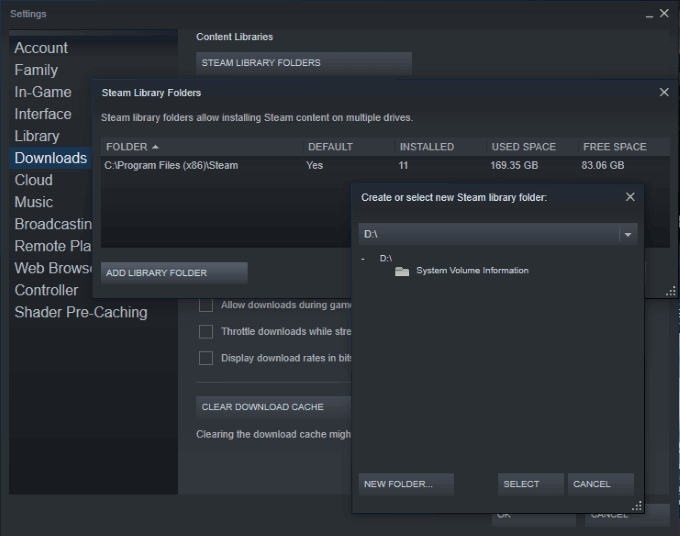
แสดงโฟลเดอร์ Steam Library ปัจจุบันทั้งหมดและตำแหน่งที่ตั้ง หากคุณไม่เคยทำมาก่อนอาจมีเพียงโฟลเดอร์เดียว คลิก โฟลเดอร์ใหม่ที่มุมล่างขวาของหน้าต่างแล้วเลือกปลายทาง ปลายทางการดาวน์โหลดเริ่มต้นของ Steam คือไดรฟ์ C: ดังนั้นคุณอาจต้องเลื่อนในหน้าต่างใหม่
เมื่อคุณเลือกปลายทางได้แล้วให้ตั้งชื่อโฟลเดอร์ใหม่ ชื่อนี้เป็นค่าเริ่มต้นของ SteamLibrary หากคุณไม่ได้เลือกชื่ออื่น เมื่อกระบวนการนี้เสร็จสมบูรณ์คุณสามารถย้ายเกมได้อย่างง่ายดาย
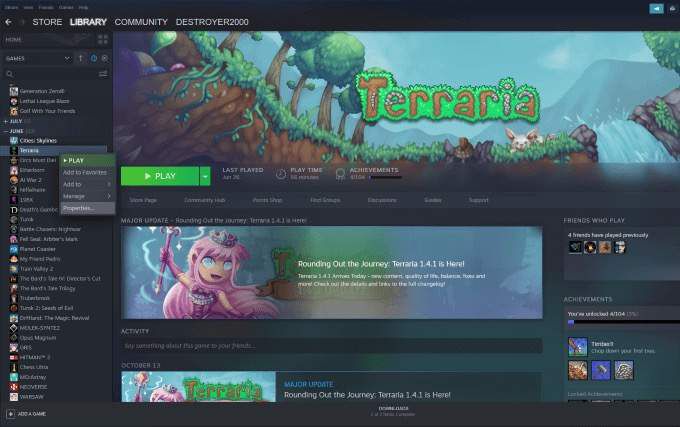
ค้นหาเกมที่คุณต้องการย้ายไปยังไดรฟ์อื่น คลิกขวาที่เกมและเลือกคุณสมบัติจากนั้นเลือกแท็บ ไฟล์ในเครื่องที่ด้านล่างของแท็บนี้ให้คลิก ย้ายโฟลเดอร์การติดตั้งและเลือกโฟลเดอร์ใหม่ที่คุณต้องการย้ายเกมไป
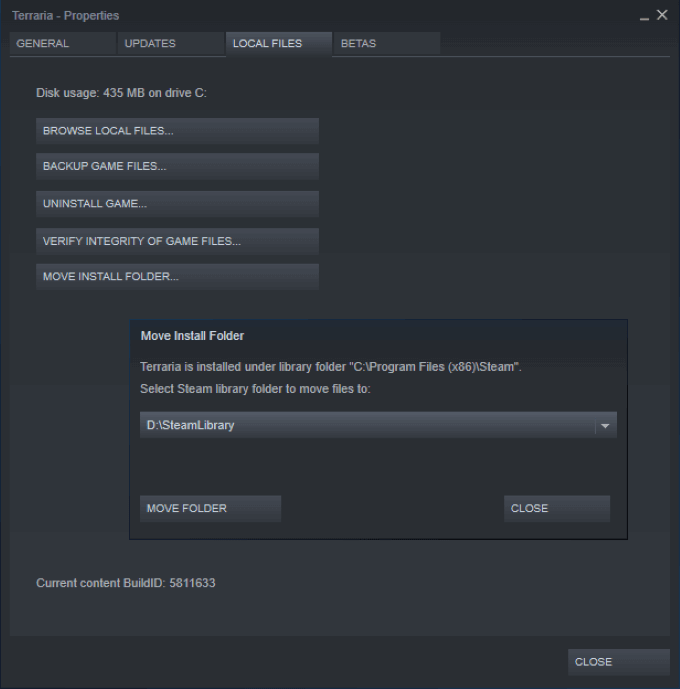
เมื่อคุณเลือกโฟลเดอร์แล้วให้คลิก ย้ายโฟลเดอร์เพื่อเริ่มกระบวนการ อาจใช้เวลาหลายนาทีทั้งนี้ขึ้นอยู่กับขนาดของเกม โปรดทราบว่าหากโฟลเดอร์นี้อยู่ในไดรฟ์ภายนอกหากคุณยกเลิกการเชื่อมต่อไดรฟ์คุณจะไม่สามารถเข้าถึงเกมได้
เมื่อคุณติดตั้งเกมในอนาคตคุณสามารถเลือกไดรฟ์ที่ต้องการติดตั้ง เกมที่คุณเล่นบ่อยๆควรอยู่ในไดรฟ์หลักของคุณ แต่เกมที่คุณไม่ได้เล่นมักจะเป็นตัวเลือกที่ดีสำหรับการไปยังไดรฟ์รอง (ภายนอกที่อาจเกิดขึ้น ) ดังนั้นเกมเหล่านี้จึงไม่เกะกะหน่วยความจำของคุณ
วิธีเล่นเกมระหว่างคอมพิวเตอร์หลายเครื่อง
มีบางกรณีที่บางคนอาจเล่นเกมบนคอมพิวเตอร์มากกว่าหนึ่งเครื่อง บางทีคุณอาจมีอุปกรณ์ในหอพักของวิทยาลัยและที่บ้านหรือบางทีคุณอาจเล่นแบบแข่งขันได้ แต่ต้องการห้องสมุด Steam ของคุณเองเพื่อการแข่งขัน ไม่ว่าจะด้วยเหตุผลใดคุณสามารถโฮสต์ไลบรารีทั้งหมดของคุณในไดรฟ์ภายนอกและนำติดตัวไปด้วย
หากคุณต้องการเก็บไลบรารี Steam ของคุณไว้ในฮาร์ดไดรฟ์ภายนอกคุณจะต้องมีไดรฟ์โซลิดสเตทเพื่อให้โหลดได้เร็วขึ้น ในการเริ่มต้นให้ทำตามขั้นตอนเดียวกับด้านบน เปิด Steam>การตั้งค่า>ดาวน์โหลด>โฟลเดอร์ Steam Library
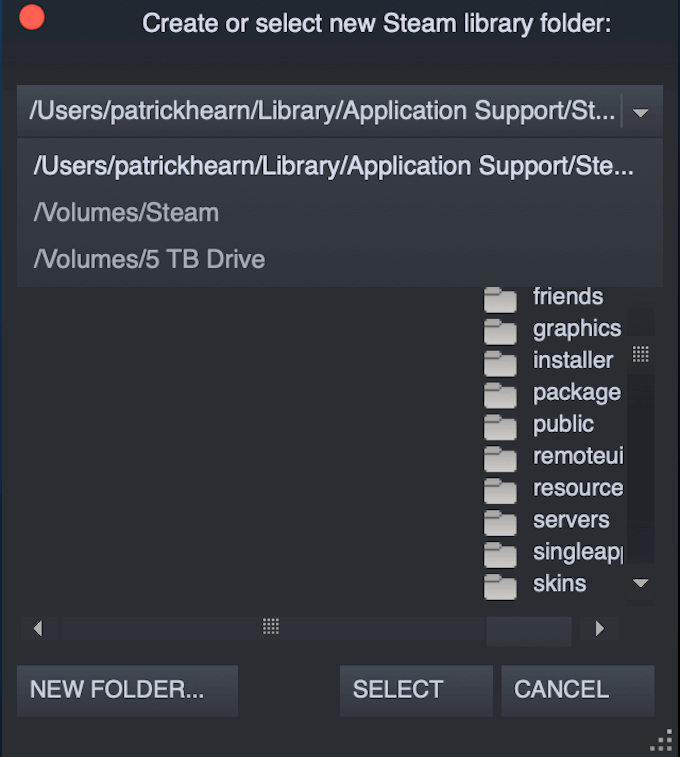
สร้างไลบรารี Steam ใหม่บนไดรฟ์ภายนอก ดาวน์โหลดหรือคัดลอกเกม Steam ของคุณไปยังไดรฟ์ภายนอก เมื่อดำเนินการเสร็จแล้วคุณสามารถใช้ไดรฟ์บนพีซีเครื่องใดก็ได้ คุณจะต้องติดตั้ง Steam บนพีซีเครื่องใหม่และตั้งค่าโฟลเดอร์เริ่มต้นเป็นไดรฟ์ภายนอก
ในการดำเนินการนี้ให้ทำตามขั้นตอนในการสร้างโฟลเดอร์ใหม่ แต่แทนที่จะสร้างโฟลเดอร์ให้เลือกโฟลเดอร์และปลายทางที่มีอยู่แล้วคลิก เลือก
บางครั้งอาจใช้เวลาสองสามนาทีในการโหลดไฟล์ที่จำเป็นทั้งหมด แต่เมื่อเกมเปิดใช้งานแล้วคุณควรจะสามารถเล่นได้โดยไม่มีเวลาแฝงเลยแม้แต่น้อย
ทำไมคุณควรย้ายเกม Steam
พีซีสำหรับเล่นเกมสมัยใหม่จำนวนมากมีไดรฟ์สองตัว: ไดรฟ์โซลิดสเตต ที่มีระบบปฏิบัติการและเกมที่เล่นบ่อยที่สุด และฮาร์ดไดรฟ์แบบเดิมที่มีพื้นที่เก็บข้อมูลมากขึ้นสำหรับไฟล์ที่ไม่จำเป็น
หากคุณมีชุดเกมหลักที่ใช้เวลาส่วนใหญ่ในการเล่นเกมเหล่านี้เป็นเกมที่ดีที่สุดที่จะเก็บไว้ในไดรฟ์หลัก . อย่างไรก็ตามหากมีเกมอื่นที่คุณอยากลองเล่น แต่คุณไม่ต้องกังวลกับเวลาในการโหลดที่นานขึ้นคุณสามารถวางเกมนั้นไว้ในไดรฟ์รองได้

วิธีนี้ที่สุดของคุณ - การเล่นเกมจะโหลดได้เร็วและเล่นได้ดีขึ้นในขณะที่เกมที่คุณไม่ต้องทุ่มเทเวลาส่วนใหญ่ก็จะไม่ใช้พื้นที่บนโซลิดสเตทไดรฟ์ หากคุณเริ่มใช้เวลากับเกมมากขึ้นในไดรฟ์รองของคุณคุณสามารถย้ายเกมเหล่านี้ไปยังไดรฟ์หลักได้โดยอย่าใช้พื้นที่เก็บข้อมูลจนหมด
เพราะเหตุใด ไดรฟ์โซลิดสเตตโหลด เร็วกว่าฮาร์ดไดรฟ์แบบเดิมอย่างเห็นได้ชัด เกมบนโซลิดสเตทไดรฟ์จะมีเวลาในการโหลดสั้นกว่าและมีประสิทธิภาพที่ดีกว่าเกมในไดรฟ์ SATA แบบเดิม
หากคุณต้องการตัวอย่างที่ดีว่าสิ่งนี้จะมีประโยชน์ตรงไหนลองดูเกมโอเพ่นเวิลด์ ตัวอย่างเช่น Skyrimเกมโอเพ่นเวิลด์มีเวลาโหลดนาน แต่โซลิดสเตทไดรฟ์ช่วยลดเวลาที่คุณใช้ในการรอและเพิ่มเวลาในการเล่น